ส่วนแสดงผล Power BI ที่ผ่านการรับรอง
ส่วนแสดงผล Power BI ที่ได้รับการรับรองคือวิชวล Power BI ใน AppSource ที่ตรงตามข้อกําหนดและการทดสอบรหัสทีม Microsoft Power BI มีการออกแบบการทดสอบที่ทําขึ้นเพื่อตรวจสอบวิชวลที่ไม่ได้เข้าถึงบริการหรือทรัพยากรภายนอก อย่างไรก็ตาม Microsoft ไม่ใช่ผู้เขียนวิชวลแบบกําหนดเองประเภทบุคคลที่สาม และเราแนะนําให้ลูกค้าติดต่อผู้เขียนโดยตรงเพื่อยืนยันการทํางานของวิชวลเหล่านี้
สามารถใช้วิชวล Power BI ที่ได้รับการรับรองเช่นเดียวกับวิชวล Power BI อื่น ๆ ได้ ซึ่งมีคุณลักษณะมากกว่าวิชวลแบบนิเสธ ตัวอย่างเช่น คุณสามารถ ส่งออกวิชวลไปยัง PowerPoint หรือแสดงวิชวลในอีเมลเมื่อผู้ใช้ สมัครใช้งานในหน้ารายงาน
กระบวนการการรับรองเป็นกระบวนการทางเลือก ขึ้นอยู่กับนักพัฒนาจะเป็นผู้ตัดสินใจว่าพวกเขาต้องการการรับรองวิชวลหรือไม่ วิชวล Power BI ที่ไม่ได้รับการรับรองไม่จําเป็นต้องไม่ปลอดภัย วิชวล Power BI บางอันไม่ผ่านการรับรองเนื่องจากไม่สอดคล้องกับข้อกําหนดในการรับรองหนึ่งรายการหรือมากกว่านั้น ตัวอย่างเช่น ไม่สามารถรับรองวิชวลแผนที่ Power BI ที่เชื่อมต่อกับบริการภายนอกหรือวิชวล Power BI โดยใช้ไลบรารีเชิงพาณิชย์ได้
การลบใบรับรอง
Microsoft ขอสงวนสิทธิ์ในการลบวิชวลออกจากรายการที่ผ่านการรับรองตามดุลพินิจของ Microsoft
ข้อกําหนดการรับรอง
ในการรับการรับรองวิชวล Power BI ของคุณจะต้องมีคุณสมบัติตรงตามข้อกําหนดที่ระบุไว้ในส่วนนี้
ข้อกําหนดทั่วไป
วิชวล Power BI ของคุณต้องได้รับการอนุมัติจาก Partner Center ก่อนที่จะร้องขอใบรับรอง เราขอแนะนําให้คุณเผยแพร่วิชวล Power BI ของคุณใน AppSource หากต้องการเรียนรู้วิธีการเผยแพร่วิชวล Power BI ไปยัง AppSource โปรดดู เผยแพร่วิชวล Power BI ไปยังศูนย์คู่ค้า
ก่อนที่จะส่งวิชวล Power BI ของคุณเพื่อขอการรับรอง ให้ตรวจสอบว่า:
- วิชวลเป็นไปตาม คําแนะนําสําหรับวิชวล Power BI
- วิชวลผ่านการทดสอบที่จําเป็นทั้งหมด
- แพคเกจที่มีการคอมไพล์ตรงกับแพคเกจที่ส่งไปอย่างถูกต้อง
ข้อกําหนดของที่เก็บโค้ด
แม้ว่าคุณจะไม่จําเป็นต้องแชร์รหัสของคุณใน GitHub แบบสาธารณะ การเก็บโค้ดก็จะพร้อมใช้งานสําหรับการตรวจทานโดยทีม Power BI วิธีที่ดีที่สุดในการทําเช่นนี้คือการให้ซอร์สโค้ด (JavaScript หรือ TypeScript) ใน GitHub
ที่เก็บต้องมี:
- รหัสสําหรับวิชวล Power BI เดียวเท่านั้น ซึ่งไม่สามารถมีโค้ดสําหรับวิชวล Power BI หลายหรือรหัสที่ไม่เกี่ยวข้อง
- สาขาที่ชื่อว่า ใบรับรอง (จําเป็นต้องใช้ตัวพิมพ์เล็ก) ซอร์สโค้ดในสาขานี้ต้องตรงกับแพคเกจที่ส่งไป โค้ดนี้สามารถอัปเดตได้ระหว่างขั้นตอนการส่งครั้งถัดไป ถ้าคุณกําลังส่งวิชวล Power BI ของคุณอีกครั้ง
ถ้าวิชวล Power BI ของคุณใช้แพคเกจ npm ส่วนตัวหรือโมเดลย่อย git คุณต้องให้การเข้าถึงที่เก็บที่มีโค้ดนี้
เมื่อต้องการทําความเข้าใจวิธีการดูที่เก็บข้อมูลวิชวล Power BI ให้ตรวจสอบที่เก็บ GitHub สําหรับแผนภูมิแท่งตัวอย่างของ Power BI
ข้อกําหนดของไฟล์
ใช้ API เวอร์ชันล่าสุดเพื่อเขียนวิชวล Power BI
ที่เก็บต้องมีไฟล์ต่อไปนี้:
- gitignore - เพิ่ม
node_modules.tmpและdistลงในไฟล์นี้ โค้ดไม่สามารถมีโฟลเดอร์ node_modules .tmp หรือแจกจ่ายได้ - capabilities.json - ถ้าคุณกําลังส่งเวอร์ชันที่ใหม่กว่าของวิชวล Power BI ที่มีการเปลี่ยนแปลงคุณสมบัติในไฟล์นี้ ให้ตรวจสอบว่าไม่ได้แบ่งรายงานสําหรับผู้ใช้ที่มีอยู่
- pbiviz.json
- package.json. วิชวลต้องมีการติดตั้งแพคเกจต่อไปนี้:
- "typescript"
- "eslint"
- "eslint-plugin-powerbi-visuals"
- ไฟล์ต้องมีคําสั่งสําหรับการเรียกใช้ linter -
"eslint": "npx eslint . --ext .js,.jsx,.ts,.tsx"
- package-lock.json
- tsconfig.json
ข้อกําหนดคําสั่ง
ตรวจสอบให้แน่ใจว่าคําสั่งต่อไปนี้ไม่ส่งข้อผิดพลาดใดๆ กลับมา
npm installpbiviz packagenpm audit- ต้องไม่ส่งกลับคําเตือนใดๆ ที่มีระดับสูงหรือระดับปานกลางESlintด้วย การกําหนดค่าที่จําเป็น คําสั่งนี้ต้องไม่ส่งข้อ lint ผิดพลาดใดๆ กลับมาหมายเหตุ
เรากําลังอยู่ระหว่างโยกย้ายจาก TSlint ไปยัง ESLint วิชวลที่ใช้ TSlint จะได้รับการยอมรับสําหรับใบรับรองจนถึงเดือนมีนาคม 2023 หลังจากนั้น ESlint จะต้องใช้
ข้อกําหนดการคอมไพล์
ใช้เครื่องมือ-วิชวล-powerbi เวอร์ชันล่าสุดเพื่อเขียนวิชวล Power BI
คอมไพล์วิชวล Power BI ของคุณด้วยpbiviz package ถ้าคุณกําลังใช้สคริปต์การสร้างของคุณเอง ให้คําสั่ง npm run package สร้างแบบกําหนดเอง
ข้อกําหนดของซอร์สโค้ด
ตรวจสอบให้แน่ใจว่าคุณได้ทําตามรายการนโยบายการรับรองเพิ่มเติมของวิชวล Power BI แล้ว ถ้าการส่งของคุณไม่เป็นไปตามหลักเกณฑ์เหล่านี้ คุณจะได้รับอีเมลการปฏิเสธจากศูนย์คู่ค้าพร้อมกับหมายเลขนโยบายที่แสดงอยู่ในลิงก์นี้
ปฏิบัติตามข้อกําหนดของโค้ดที่แสดงในที่นี้เพื่อตรวจสอบให้แน่ใจว่าโค้ดของคุณอยู่ในแนวทางด้วยนโยบายการรับรอง Power BI
ต้องมี
- ใช้เฉพาะ OSS ที่ตรวจสอบแล้วเท่านั้น เช่น JavaScript หรือไลบรารี TypeScript สาธารณะ
- โค้ดต้องสนับสนุนการเรนเดอร์อีเวนท์ API
- ตรวจสอบให้แน่ใจว่า DOM ได้รับการจัดการอย่างปลอดภัย ใช้สุขอนามัยสําหรับการป้อนข้อมูลของผู้ใช้หรือข้อมูลผู้ใช้ก่อนที่จะเพิ่มลงใน DOM
- ใช้รายงานตัวอย่างเป็นชุดข้อมูลทดสอบ
ไม่อนุญาต
- การเข้าถึงบริการหรือแหล่งข้อมูลภายนอก ตัวอย่างเช่น ไม่มีคําขอ HTTP/S หรือ WebSocket ที่สามารถออกจาก Power BI ไปยังบริการใด ๆ ได้ ดังนั้น สิทธิ์การใช้งาน WebAccess ควรว่างเปล่า หรือเว้นไว้ ในการตั้งค่าความสามารถ
- ใช้
innerHTMLหรือD3.html(user data or user input) - ข้อผิดพลาด JavaScript หรือข้อยกเว้นในคอนโซลของเบราว์เซอร์สําหรับข้อมูลที่ป้อนเข้าใดๆ
- รหัสแบบกําหนดเองหรือแบบไดนามิก เช่น
eval()การใช้ที่ไม่ปลอดภัยของsettimeout()requestAnimationFrame()setinterval(user input function)และข้อมูลที่ป้อนเข้าหรือข้อมูลของผู้ใช้ - ทําให้ JavaScript files หรือโครงการเล็กลง
ส่งวิชวล Power BI เพื่อขอการรับรอง
ในตอนนี้ คุณก็พร้อมที่จะส่งคําขอเพื่อให้มีการรับรองวิชวล Power BI โดยทีม Power BI
เคล็ดลับ
กระบวนการรับรอง Power BI อาจใช้เวลาสักครู่ หากคุณกําลังสร้างวิชวล Power BI ใหม่ เราขอแนะนําให้คุณเผยแพร่วิชวล Power BI ของคุณผ่าน Partner Center ก่อนที่คุณจะขอใบรับรอง Power BI ซึ่งทําให้แน่ใจว่าการเผยแพร่วิชวลของคุณไม่ล่าช้า
วิธีการยื่นคําร้องขอใบรับรอง Power BI:
- ลงชื่อเข้าใช้ใน Partner Center
- บนหน้า ภาพรวม ให้เลือกวิชวล Power BI ของคุณ และไปที่ หน้าตั้งค่าผลิตภัณฑ์
- เลือกกล่องกาเครื่องหมายยื่นคําร้องขอใบรับรอง Power BI
- ใน หน้า ตรวจสอบและเผยแพร่ ใน กล่องข้อความ หมายเหตุสําหรับการขอใบรับรอง ให้ระบุลิงก์ไปยังซอร์สโค้ด และต้องใช้ข้อมูลประจําตัวเพื่อเข้าถึง
กระบวนการส่งที่เก็บแบบส่วนตัว
หากคุณกําลังใช้ที่เก็บส่วนตัวเช่น GitHub เพื่อส่งวิชวล Power BI ของคุณเพื่อขอการรับรอง ให้ทําตามคําแนะนําในส่วนนี้
- สร้างบัญชีใหม่สําหรับทีมการตรวจสอบความถูกต้อง
- กําหนดค่า การรับรองความถูกต้องแบบ สองปัจจัยสําหรับบัญชีของคุณ
- สร้างชุดรหัสการกู้คืนใหม่
- เมื่อส่งวิชวล Power BI ของคุณ ตรวจสอบให้แน่ใจว่าคุณได้ระบุรายละเอียดต่อไปนี้:
- ลิงก์ไปยังที่เก็บ
- ข้อมูลประจําตัวการลงชื่อเข้าใช้ (รวมถึงรหัสผ่าน)
- รหัสการกู้คืน
- สิทธิ์แบบอ่านอย่างเดียวไปยังบัญชีของเรา (pbicvsupport)
ป้ายแสดงผลด้วยภาพ Power BI ที่ผ่านการรับรอง
เมื่อการแสดงผลด้วยภาพของ Power BI ได้รับการรับรองแล้ว จะได้รับตัวบอกสถานะที่กําหนดว่าวิชวลนี้เป็นวิชวล Power BI ที่ผ่านการรับรอง
วิชวล Power BI ที่ผ่านการรับรองใน AppSource
เมื่อมีคนค้นหาออนไลน์สําหรับ วิชวล Power BI ใน AppSource ป้ายสีเหลืองขนาดเล็กบนการ์ดของวิชวลจะระบุว่าเป็นวิชวล Power BI ที่ได้รับการรับรอง

เมื่อคลิกการ์ดวิชวล Power BI ใน AppSource ป้ายสีเหลืองชื่อ ได้รับการรับรอง จาก PBI จะระบุว่าวิชวล Power BI นี้ได้รับการรับรอง
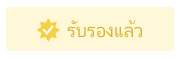
ส่วนแสดงผล Power BI ที่ผ่านการรับรองในส่วนติดต่อ Power BI
เมื่อมีการนําเข้าวิชวล Power BI จากภายใน Power BI (Desktop หรือบริการ) ป้ายสีน้ําเงินจะระบุว่าการแสดงผลด้วยภาพของ Power BI ได้รับการรับรองแล้ว

คุณสามารถแสดงวิชวล Power BI ที่ได้รับการรับรองได้โดยการเลือกตัวเลือก ตัวกรอง Power BI ที่ผ่านการ รับรอง
ไทม์ไลน์การเผยแพร่
กระบวนการปรับใช้กับ AppSource อาจใช้เวลา วิชวล Power BI ของคุณจะสามารถดาวน์โหลดจาก AppSource ได้เมื่อกระบวนการนี้เสร็จสมบูรณ์
เมื่อใดที่ผู้ใช้จะสามารถดาวน์โหลดวิชวลของฉันได้
หากคุณส่งวิชวล Power BI ใหม่ ผู้ใช้จะสามารถดาวน์โหลดวิชวลได้ภายในสองถึงสามชั่วโมงหลังจากที่คุณได้รับอีเมลจาก AppSource
หากคุณส่งการอัปเดตไปยังวิชวล Power BI ที่มีอยู่ ผู้ใช้จะสามารถดาวน์โหลดวิชวลได้ภายในสองสัปดาห์หลังจากการส่งของคุณ
หมายเหตุ
เขตข้อมูล เวอร์ชัน ใน AppSource จะอัปเดตในวันที่ Power BI ของคุณได้รับการอนุมัติโดย AppSource ประมาณหนึ่งสัปดาห์หลังจากที่คุณส่งวิชวลของคุณ ผู้ใช้จะสามารถดาวน์โหลดวิชวลที่อัปเดตแล้วได้ แต่ความสามารถที่อัปเดตแล้วจะไม่มีผล ความสามารถใหม่ของวิชวลของคุณจะส่งผลกระทบต่อรายงานของผู้ใช้หลังจากประมาณสองสัปดาห์
วิชวล Power BI ของฉันจะแสดงป้ายใบรับรองเมื่อใด
ป้ายใบรับรองควรปรากฏภายในสามสัปดาห์หลังจากคุณส่งได้รับอนุมัติ
เนื้อหาที่เกี่ยวข้อง
- คําถามที่ถามบ่อยเกี่ยวกับวิชวลที่ผ่านการรับรองแล้ว
- คําแนะนําสําหรับการเผยแพร่วิชวล Power BI
มีคำถามเพิ่มเติมหรือไม่? ลองใช้ชุมชน Power BI